Super RSS Reader:複数のRSSフィードを同時に表示できる
2019年1月8日
複数個の RSS フィードを取得し表示しようとすると、
WordPress 標準の RSS ウィジェットでは、
縦に並べるしかないので、間延びしてしまいますよね。
そのような時に便利な WordPress 用プラグインがあります。
それは「Super RSS Reader」です。
その導入手順から日本語化・使い方と設定などを解説していきます。
Super RSS Reader
Super RSS Reader は、複数の RSS フィードを同時に取得しウィジェットで表示できます。
1 つのフィードを 1 タブに表示することができて、各タブのラベル名も指定できます。
取得したフィードの内容は、ティッカー(下から上に流れる)形式で表示可。
ウィジェットは複数個設置することができます。
取得できるフィードの形式は、RSS と Atom フィードをサポート。
記事を作成もしくは更新時点でのバージョン:4.0
マルチサイトでの利用:可
Gutenberg エディターでの動作
Gutenberg エディターに追加される機能は無いので、気にする必要は無いです。
インストール手順
Super RSS Reader をインストールするには 2 種類の方法があります。
下記の URL から ZIP ファイルを入手して、管理画面からアップロードして有効化する。
Super RSS Reader – WordPress.org
もしくは、WordPress.org の公式プラグインディレクトリにリリースされているので、
管理画面からインストールできます。
ダッシュボードから「プラグイン」メニューの「新規追加」を選択し、
プラグイン追加画面右上の検索窓に「Super RSS Reader」と入力します。
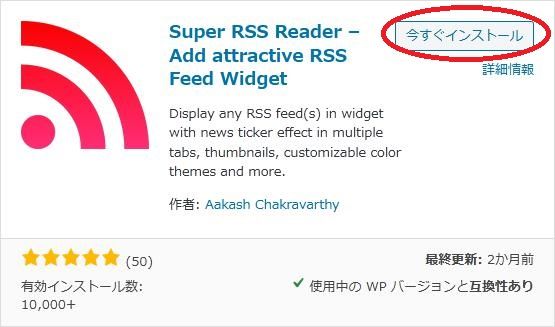
検索結果の一番左上に表示されると思うので、「今すぐインストール」をクリックします。
※一番左上に表示されない場合は、上記の画像から探して下さい。
インストールが完了したら、プラグインを「有効化」します。
プラグインのインストールに慣れていない方は、
下記の記事にて詳しく解説していますので、御覧ください。
WordPressプラグインのインストール手順を解説 – WordPress活用術
日本語化
Super RSS Reader を有効化した際に日本語化されない場合には、
日本語化用の言語パックを translate.wordpress.org から入手できる場合があります。
WordPress と関連プロジェクト(テーマ・プラグイン)用の翻訳プラットフォームとして、
translate.wordpress.org (GlotPress) が導入されています。
※ボランティアで翻訳されている場合が多いので、
全てのプラグインで、必ずしも日本語化用の言語パックが用意されているわけでは無いです。
また、用意されていても 100% 翻訳されている保証もありません。
日本語化用の翻訳ファイルの探し方は、下記の記事を参照してください。
WordPress公式での日本語化用の翻訳ファイルの探し方 – WordPress活用術
専用メニュー
Super RSS Reader は、専用メニューは無いです。
ウィジェット画面に専用のウィジェットが追加されていますので、
ウィジェット画面を開きます。
使い方
RSS フィードを表示したい場所にウィジェットを設置します。
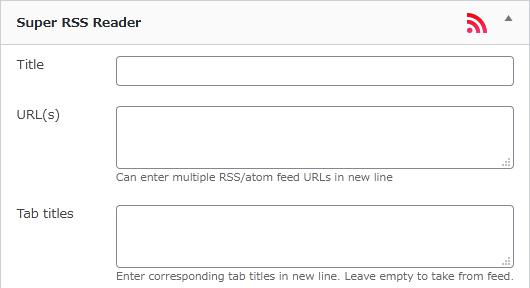
- Title
ウィジェットのタイトルを入力します。 - URL(s)
RSS/Atom フィードの URL を入力します。1 行に 1 つずつ入力します。 - Tab titles
タブのラベル名を入力します。1 行に 1 つずつ入力します。
※空行も 1 行とみなされますので、改行などは入れないようにしましょう。
一般設定(General)
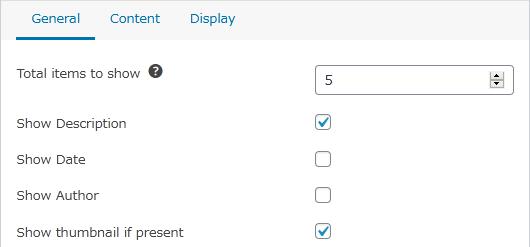
- Total items to show
表示する RSS のアイテム数を入力します。
初期値:5 - Show Description
説明を表示するかどうか。 - Show Date
日付を表示するかどうか。 - Show Author
著者を表示するかどうか。 - Show thumbnail if present
フィードにサムネイル画像が存在する場合には、サムネイル画像を表示するかどうか。
コンテンツ設定(Content)

- Add no follow attribute to links
リンクに no follow 属性を追加するかどうか。 - Open links in new tab
新しいタブでリンクを開くかどうか。 - Trim title to words
タイトルをトリミングしたい場合に単語数を指定します。
初期値:0
説明設定(Description)
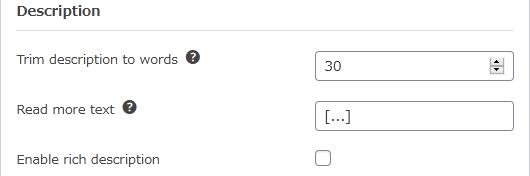
- Trim description to words
説明をトリミングしたい場合に単語数を指定します。
初期値:30 - Read more text
「続きを読む」リンクのラベルを入力します。
初期値:[…] - Enable rich description
リッチ形式の説明を有効にするかどうか。
サムネイル設定(Thumbnail)
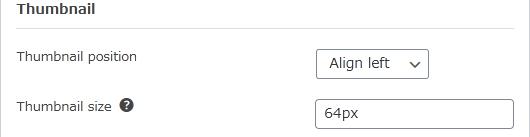
- Thumbnail position
サムネイル画像の表示位置を選択します。 - Thumbnail size
サムネイル画像のサイズを入力します。
初期値:64 px
表示設定(Display)
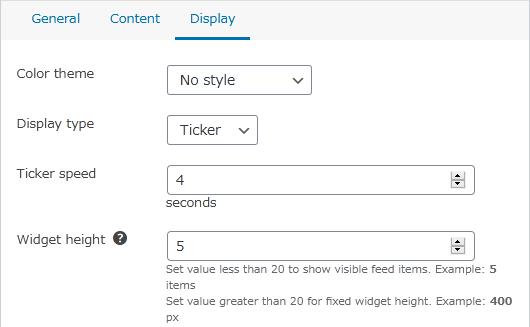
- Color style
ウィジェットのカラースタイルを選択します。
初期値:スタイル指定無し - Display type
表示形式を選択します。 - Ticker speed
ティッカーの次の移動までの待機時間を秒単位で指定します。
初期値:4 秒 - Widget height
20 未満の値を入力すると表示するアイテム数として判断されます。20 以上の値を入力するとウィジェットの高さとなります。
初期値:5 アイテム
表示例
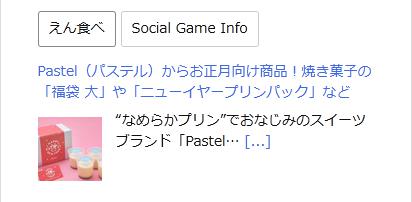
実際に表示させると上のような感じで表示されます。
タブの個数によっては、横一列に並ばずに多段で表示される場合があります。
代替プラグイン
Super RSS Reader にほしい機能が無かった場合には、
Super RSS Reader 以外にもRSSフィードを取得し表示できるプラグインを記事にしています。
以下では、Super RSS Reader を含めて 7 個を簡単に紹介しています。
RSSフィードを取得し表示できるWordPressプラグイン一覧
URL
Super RSS Reader – WordPress.org
関連記事
閲覧中の記事と同じカテゴリーの記事をウィジェットで表示できる:Same Category Posts
サイドバーなどで閲覧中の記事と同じカテゴリーの記事を表示できると、 他の記事を閲 ...
特定のカテゴリーを除外できるカテゴリーウィジェットを設置できる:Pro Categories Widget
特定のカテゴリーを除外できるカテゴリーウィジェットを設置できる WordPres ...
固定ページとカスタム投稿をRSSフィードに出力できる:RSS Includes Pages and Custom Post Types
固定ページとカスタム投稿を RSS フィードに出力できる WordPress 用 ...
Widget Context:ウィジェットの表示・非表示を制御できる
ウィジェットの表示・非表示を細かく制御できる WordPress 用プラグインの ...
Google Maps Builder:Googleマップをウィジェットで表示できる
Google マップをウィジェットで表示できる WordPress 用プラグイン ...